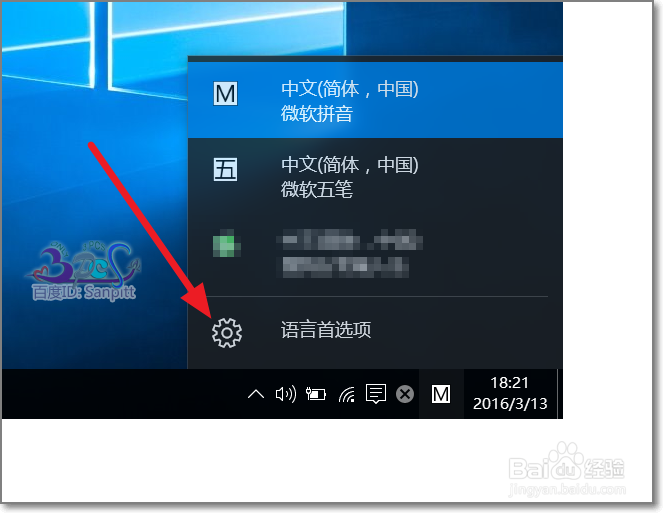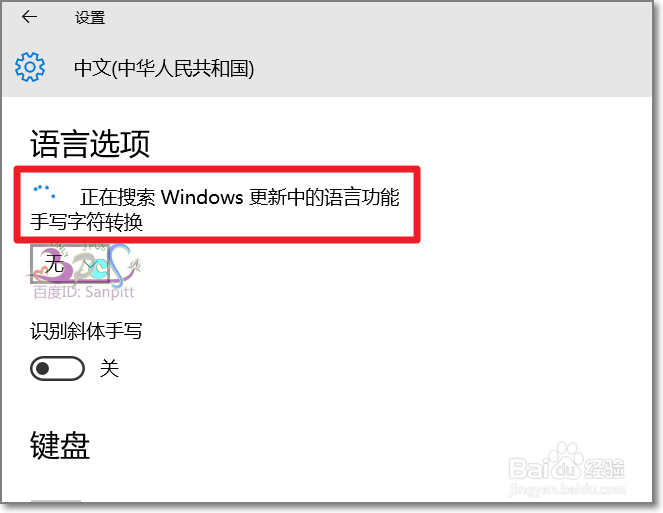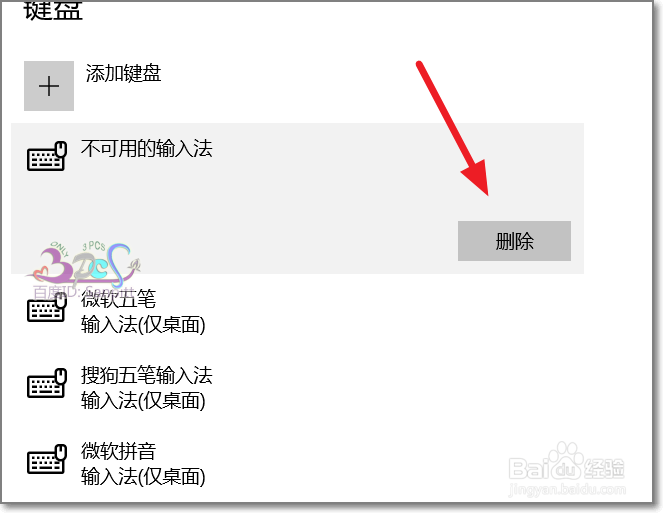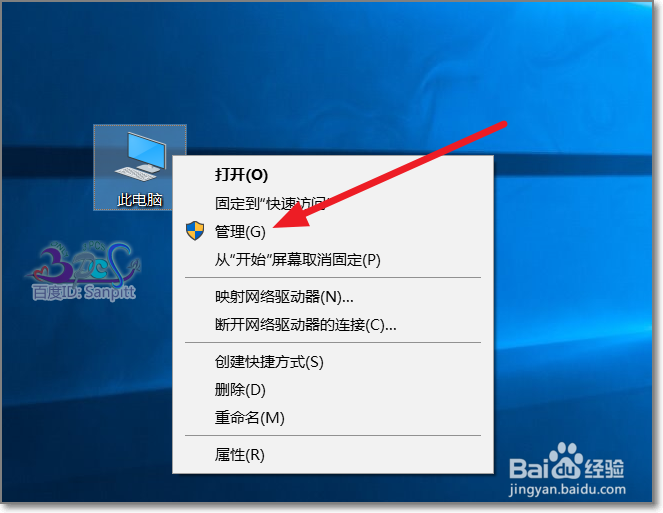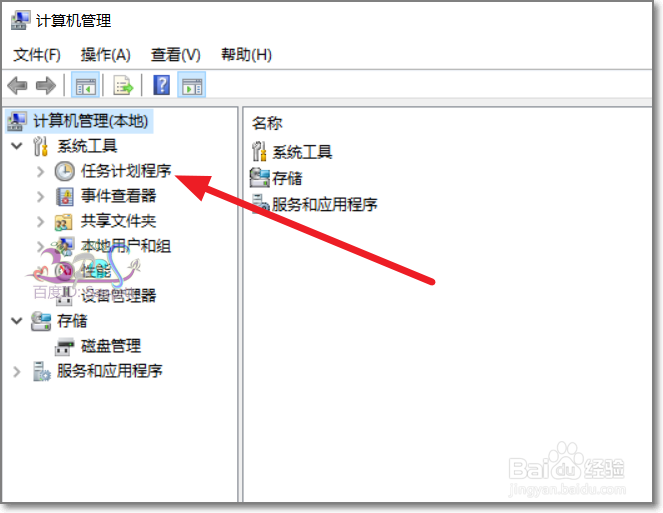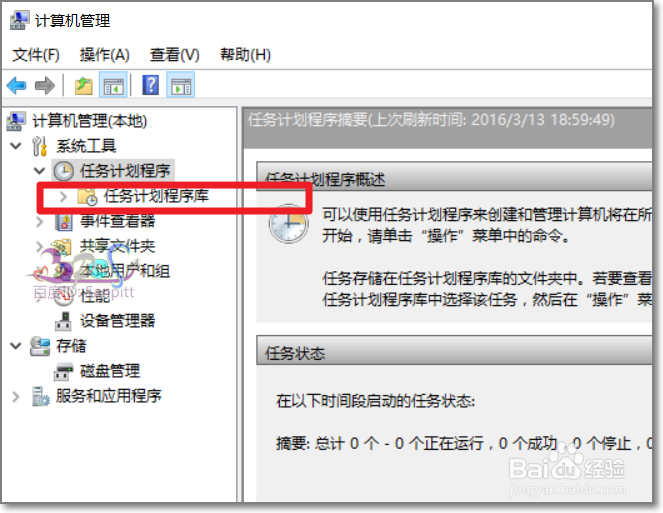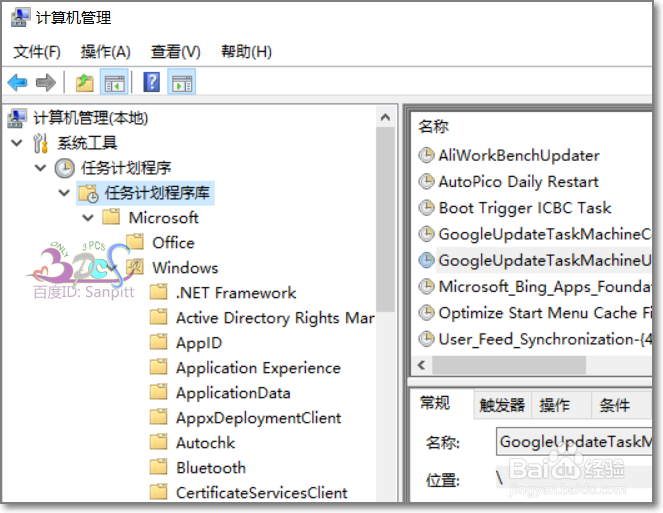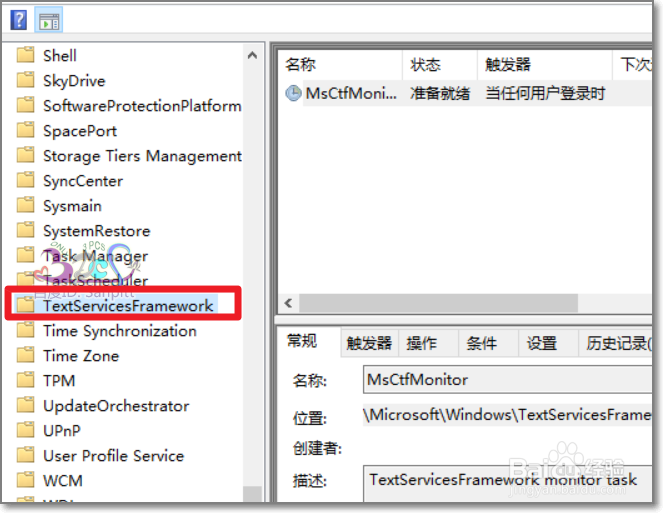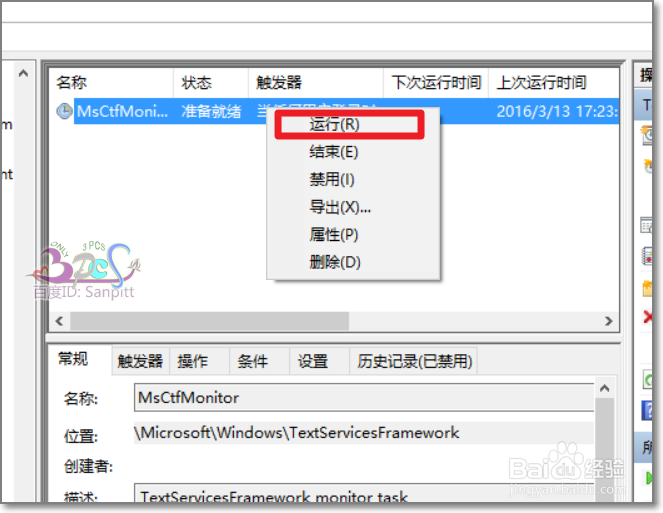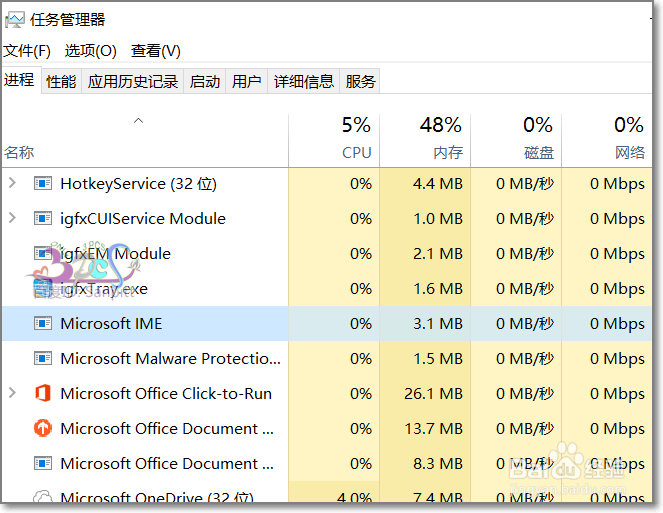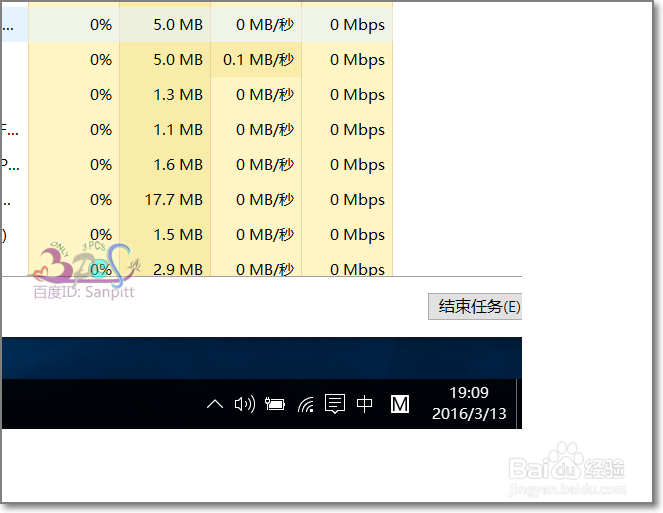解决已禁用IME输入法不能切换中文输入不了
1、首先若是安装了第三方输入法,出现兼容问题,频繁出现已禁用IME这个情况,则最后去将这个输入法删除,或找兼容性好点的输入法。
2、进入语言首选项设置-语言选项。
3、将不可用的输入法删除掉,若没有此项,可以直接跳过。
4、此电脑(我的电脑)右键-管理
5、进入系统管理-任务计划程序。
6、点击下一级的:任务计划程序库,注意不用去看右侧。
7、继续在下一级目录下面打开Microsoft-Windows
8、在Windows目录下面找到TextServicesFramework项目。现在可以查看右侧的信息界面了,可以看到MsCtfMonitor是准备就绪,并没有在运行,这也就是出现已禁用IME的原因。
9、现在右键MsCtfMonitor弹出菜单中,点击运行即可,若这里显示运行状态,可以将其结束再运行。相当于重启一下MsCtfMonitor。
10、原理同一般程序一样,可以在任务管理器中找到Microsoft IME结束,再运行ChsIME.exe这个程序,重启ChsIME.exe
声明:本网站引用、摘录或转载内容仅供网站访问者交流或参考,不代表本站立场,如存在版权或非法内容,请联系站长删除,联系邮箱:site.kefu@qq.com。
阅读量:81
阅读量:41
阅读量:80
阅读量:83
阅读量:30